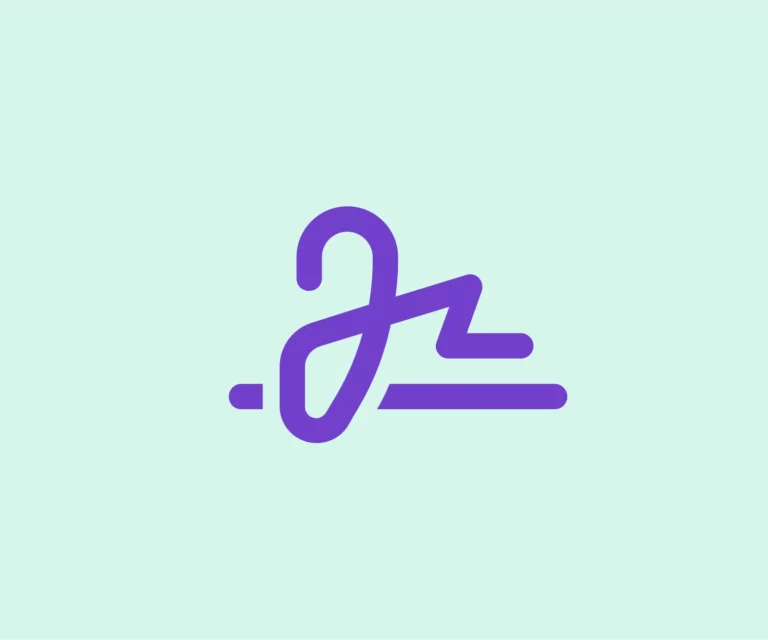Hace tiempo que el papel está siendo relegado en las empresas a un segundo plano a la par que los programas informáticos cobran importancia. Por ello, es imprescindible utilizar las herramientas informáticas que tenemos a nuestro alcance con el fin de hacer nuestras tareas mucho más sencillas y ejecutarlas en el menor tiempo posible. Hoy, te explicamos cómo crear un presupuesto básico para un cliente con Excel.
Genera presupuestos personalizados en segundos
Con esta herramienta gratuita de Holded puedes crear cualquier tipo de presupuesto personalizado.
Crea tu presupuestoLos paquetes de programas de Microsoft Office 365 y Google Drive tienen las siguientes ventajas operativas: cuenta con actualizaciones constantes, puedes acceder a un mismo proyecto desde distintos dispositivos, cuenta con un almacenamiento seguro y se emplea, sobre todo, para trabajar en equipo, ya que varias personas pueden tener acceso a un mismo archivo en tiempo real.
Hoy vamos a aprender cómo crear un presupuesto básico de tu entidad para un cliente con Excel, una hoja de cálculo que nos permite manejar datos numéricos y texto para organizar la información en tablas formado por filas y columnas.
¿Por qué con este programa? El responsable de infografía digital en El Economista y profesor en la Universidad Villanueva, Javier Barriocanal, nos explica que una de las grandes virtudes de Excel es su sencillez a la hora de elaborar o reutilizar plantillas y su carácter visual, ya que “es bastante atractivo y nos ofrece la ventaja de poder generar ayudas visuales como gráficos que nos ayudarán a leer y entender nuestros presupuestos”.
Además, con Excel puedes crear tus propias plantillas o emplear algunas básicas ya existentes. “La ventaja de generar las tuyas propias es que se adaptarán perfectamente a tus necesidades y ahorrarás tiempo en el futuro”, asegura Barriocanal.
Para hacer más sencillo el trabajo, “lo mejor es utilizar siempre el mismo sistema y que sea común para todos”, es decir, “si cada vez que originamos un nuevo presupuesto modificamos el código de color o el nombre de los ítems, haremos muy difícil que cualquier otra persona pueda entender el presupuesto o que los archivos sean compatibles entre sí”, subraya Barriocanal.
¿Qué elementos e información debe tener un presupuesto?
Un presupuesto debe tener los siguientes elementos clave que vamos a ver:
- Nombre del cliente
- Número del presupuesto (ordenado por serie numérica)
- NIF del cliente y su dirección fiscal
- Fecha de emisión del servicio o producto
- Concepto (describir el servicio)
- Precio por unidad y antes de impuestos para cada uno de los bienes o servicios
- Gastos propios del servicio. ¿Cuánto me cuesta ofrecerlo?
- Posibles descuentos o anticipos
- Añadir impuestos (IVA e IRPF)
- Sumar importe total
Pasos a seguir para hacer un presupuesto en Excel
A continuación veremos los pasos clave, con algunas indicaciones extra de Business Insider para poder usar las funciones de Excel correctamente.
1. Abre una hoja de cálculo
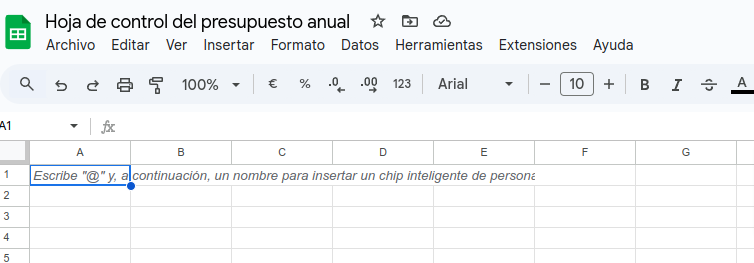
Si has decidido elaborar tu presupuesto de manera manual, y no usando una herramienta tipo ERP, entonces lo ideal es recurrir a Excel o Google Sheets. Comienza por personalizar el diseño a tu gusto, o siguiendo la estética corporativa, si se trata de un presupuesto empresarial.
2. Elige los títulos principales
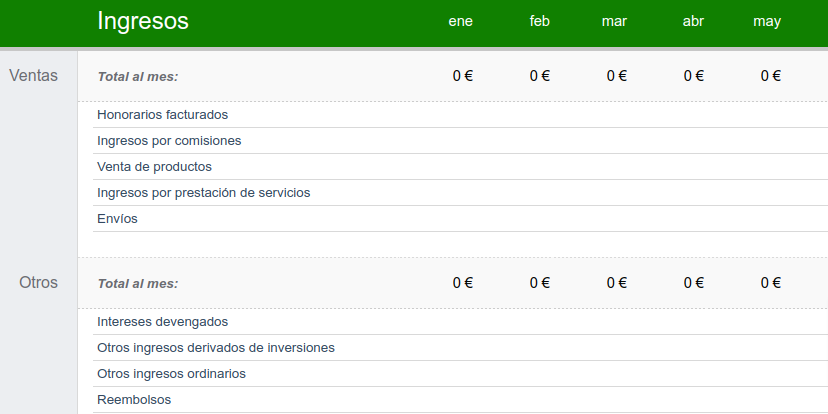
En la celda A1, debes poner el título del presupuesto; en la celda A3, puedes poner productos/servicios; en la celda B3, ingresos; y en la C3, gastos. De esta forma, podrás comenzar a introducir tus ingresos y gastos en cada fila (los primeros en la columna B y los segundos en la C).
Otra opción es crear hojas para cada sección y una adicional de resumen donde sumar todo.
3. Haz una lista de ingresos y gastos
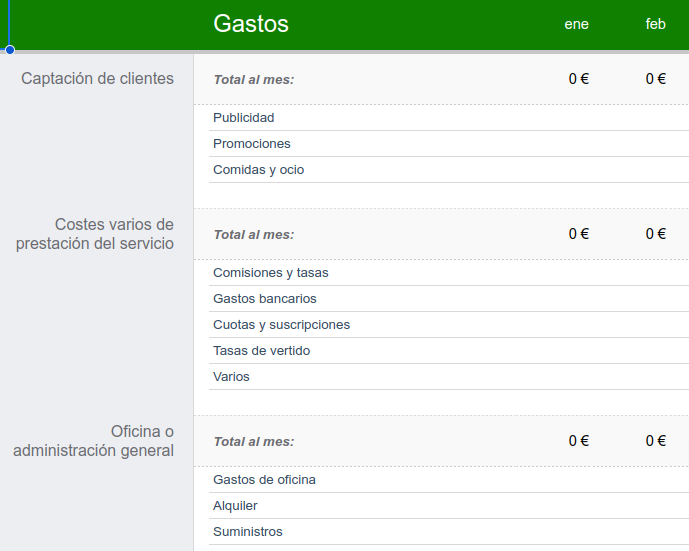
Empieza a hacer tu lista de gastos e ingresos, añadiendo cada uno en su respectiva columna. Por ejemplo, la hipoteca de tu casa iría en la columna para gastos, y tu sueldo iría en la columna de ingresos.
4. Haz las cuentas
Si hay varios servicios y, por lo tanto, varios precios distintos, la última fase sería sumar las cantidades. Esto puedes realizarlo con una simple fórmula que escribirás en la barra blanca horizontal que verás dispuesta encima de las casillas de la hoja de Excel. Es importante tener en cuenta que, antes de escribir sobre la barra, el cursor debe posicionarse en la casilla donde deseas que se escriba la suma total Ej.: =SUM(“B1; B2; B3).
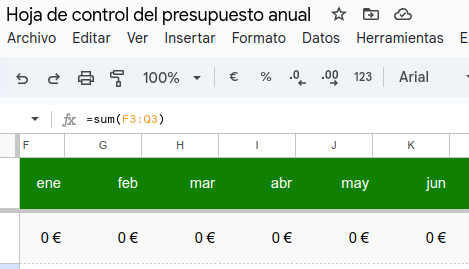
En este caso, deberías haber colocado el ratón en la casilla B4, por ejemplo. Si quieres saber cuáles son tus gastos netos, debes introducir el signo “=” en la celda cercana a la columna D, pinchar, poner el signo “-” y clicar en la celda del total de gastos, presionando “Intro”.
Errores comunes en la creación de presupuestos en Excel y cómo no cometerlos
Desde la experiencia, Xavier Bosch, licenciado en Administración y Dirección de Empresa por la Universidad de Ramón Llul y experto en Excel, nos explica que uno de los errores comunes que cometen los autónomos es la inmadurez del presupuesto.
“Yo sólo acepto peticiones muy concretas porque si quedan cosas en el aire pierdo el alcance de lo que hay que hacer, es decir, el presupuesto del servicio debe estar muy delimitado”. Una de las ventajas de hacer el presupuesto en Excel es la “flexibilidad que te permite la herramienta, ya que muchos software son cerrados”, asegura Bosh.
En el caso de las hojas de Excel, estas “nos aportarán más valor si permiten identificar patrones o tendencias en la hoja de cálculo”, agrega, por su parte, Barriocanal. Para entender a qué se refiere, el maestro lo explica con un ejemplo: “Podemos elegir que determinados valores superiores a X se pinten de rojo, para así reconocer más fácilmente lo que nos interesa”.
Trucos y tips para optimizar la creación de presupuestos
Una forma cómoda de ahorrarte mucho tiempo es utilizar plantillas prediseñadas. En vez de comenzar con la página en blanco, tendrás una base sobre la que adaptar tu presupuesto. Encontrarás algunas plantillas de presupuesto en Google Drive, en el apartado de hojas de cálculo.
Recuerda que hay opciones para presupuesto personal y para presupuesto de empresa. Debes elegir el tipo de plantilla que más encaje con tu necesidad.

Utilizar fórmulas de Excel para facilitar la creación de presupuestos
Vamos a resumir algunas de las fórmulas principales para que puedas sacar partido a la herramienta al elaborar tu presupuesto en excel.
| Fórmula | Descripción | Ejemplo |
| SUMA(rango) | Suma los valores en un rango de celdas. | =SUMA(A1:A10) |
| RESTA(valor1, valor2) | Resta el valor2 del valor1. | =RESTA(B1, C1) |
| MULTIPLICACIÓN(valor1, valor2) | Multiplica el valor1 por el valor2. | =MULTIPLICACIÓN(B1, C1) o =B1*C1 |
| DIVISIÓN(valor1, valor2) | Divide el valor1 por el valor2. | =DIVISIÓN(B1, C1) o =B1/C1 |
| SI(prueba_lógica, valor_si_verdadero, valor_si_falso) | Realiza un cálculo condicional. | =SI(A1>10, “Mayor que 10”, “Menor o igual que 10”) |
| SUMAR.SI(rango, criterio, [rango_suma]) | Suma los valores en un rango que cumplen un criterio. | =SUMAR.SI(A1:A10, “>5”) |
| CONTAR.SI(rango, criterio) | Cuenta el número de celdas en un rango que cumplen un criterio. | =CONTAR.SI(A1:A10, “Manzanas”) |
| PROMEDIO.SI(rango, criterio, [rango_promedio]) | Calcula el promedio de los valores en un rango que cumplen un criterio. | =PROMEDIO.SI(A1:A10, “>5”) |
Descargar y utilizar plantillas para presupuestos de Excel
Aparte de las plantillas personalizables de Drive, también hay sitios web donde puedes descargar tus propias plantillas. Aquí encontrarás un ejemplo muy completo, para que te ahorres tiempo y puedas organizarte con más facilidad.
¿Quieres ver más opciones de plantilla de presupuesto? Lo ideal es que compares entre distintos tipos, para que veas qué formato, estilo y estructura te funciona mejor. En este artículo podrás descargar una gran variedad de plantillas de presupuesto.
Optimizar la creación de presupuestos con herramientas online
Aunque es una de las herramientas más utilizadas en empresas, lo cierto es que no todo el mundo sabe utilizar Excel. Raimundo Ycaza, consultor de gestión de proyectos freelance, explicaba en un artículo publicado en su página web que la mejor forma de aprender a utilizar el programa es, valga la redundancia, usándolo: “Lo que se estudia y no se practica, pronto se olvida”.
Uno de los consejos que el experto ofrece es la concreción de objetivos. Si defines lo que quieres conseguir con la herramienta, es más fácil que aprendas a usarla. Como en este caso el objetivo es hacer un presupuesto, lo primero que debes hacer es buscar los elementos que se emplean en un presupuesto.
Si estás aprendiendo a utilizar la herramienta, desde Holded te aconsejamos que dupliques el documento del presupuesto para tener siempre una versión segura, ya que en ocasiones se cometen errores difíciles de deshacer para un inexperto. Sin embargo, es preciso que aprendas a comprobar el historial de versiones de un documento de Excel por si llegase el caso de tener que volver sobre tus propios pasos. Si trabajas sobre la versión de Excel de Google Drive, puedes revisar esto en archivo – historial de versiones – ver.
Con todo, lo ideal suele ser tener un software para generar tus facturas y presupuestos y que te facilite el trabajo y un Excel interno para gestionar y organizar correctamente todos los presupuestos que hayas generado, de tal manera que al final de cada jornada tengas muy bien delimitado el trabajo y el servicio que has ofrecido.
En resumen
Como habrás podido ver, elaborar un presupuesto en Excel puede ser sencillo. Solo necesitas abrir un documento, conocer algunas fórmulas y empezar a añadir tus gastos e ingresos.
Con todo, si quieres agilizar tus finanzas y llevar un control más cómodo y preciso, lo idóneo es contar con herramientas digitales como un ERP (Enterprise Resource Management). Holded es una solución en la nube que te permite llevar un control financiero y fiscal exhaustivo.
Preguntas frecuentes sobre presupuestos en Excel
¿Cómo se automatiza un presupuesto en Excel?
Excel puede automatizar algunas partes del proceso como los valores totales y las sumas, pero hay otras partes que deberás hacer de forma manual, sin importar que tanto conozcas el software. Por otro lado, existen programas de gestión como Holded que te permiten automatizar el proceso de creación y envío de presupuestos que no es posible de hacer con Holded.
¿Por qué presupuestar en Excel?
Excel es un programa que te permite crear bases de datos completas, ya que está diseñado para registrar y organizar grandes cantidades de información. La ventaja principal de Excel es que está mundialmente reconocido en todo tipo de industrias y profesiones. Por otro lado, sigue siendo un programa on premise, es decir, que requiere de instalación.
Si no tienes acceso a este ordenador, entonces no tendrás acceso a tus presupuestos. Esto se puede evitar con un programa en la nube como Holded al que puedes acceder desde cualquier dispositivo siempre y cuando tengas acceso a internet.